Windows10系统英文怎么改为中文(windows10用户名中文改英文)
一、需求分析
Windows10系统英文怎么改为中文,公司刚发下来的笔记本电脑,公司人事买的时候,买成了英文版本,不是中文版本,如何将电脑系统更换成为中文版本。
二、解决办法
1、查看电脑系统,发现现在的版本是英文版本。
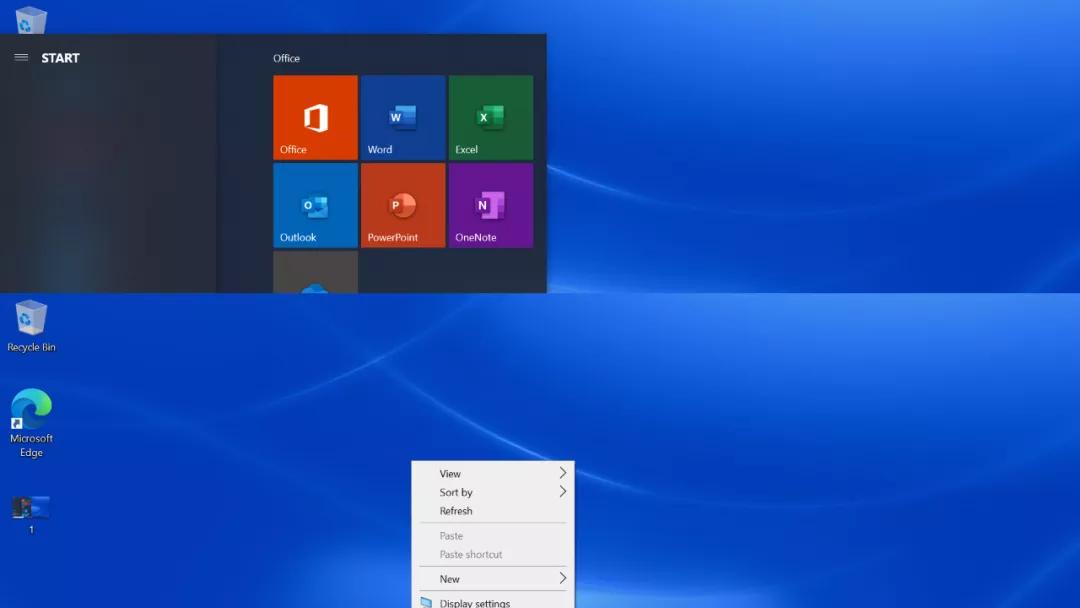

2、点击开始菜单,选择settings。
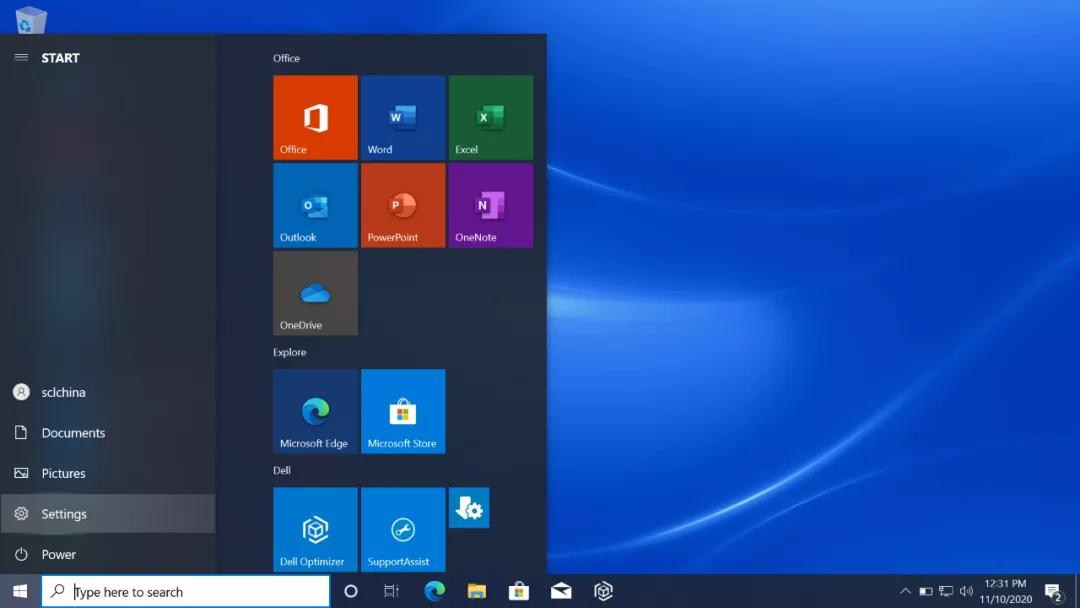

3、在Windows Settings中,选择“Time&Language”
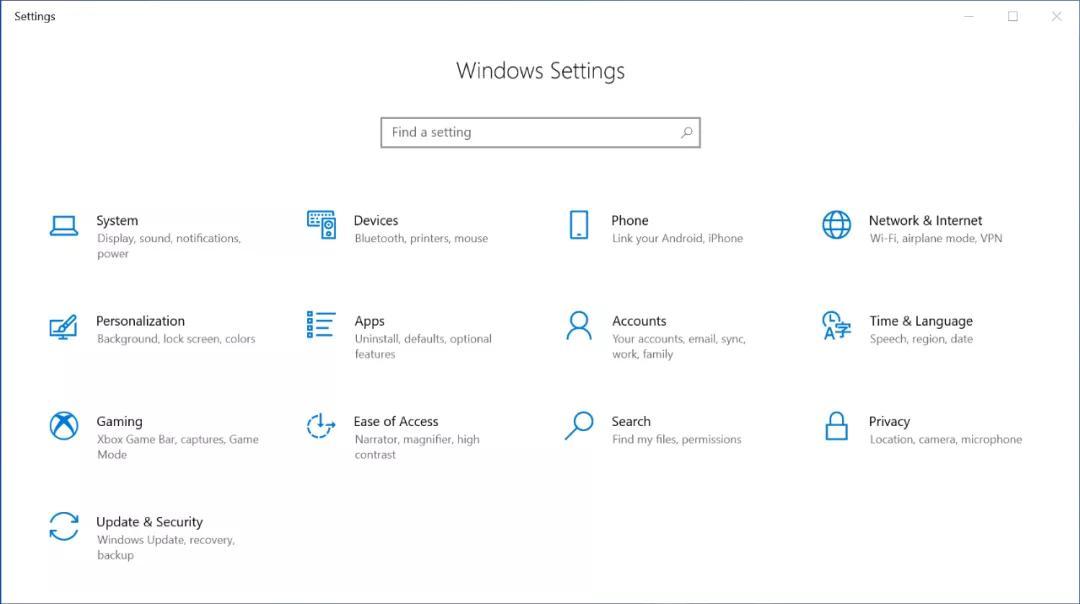

4、选择左边的“Language”选项,然后点击“Add Language”


5、在Choose a language to install中,找到“中文(中华人民共和国)”,选中此选项后,点击Next。
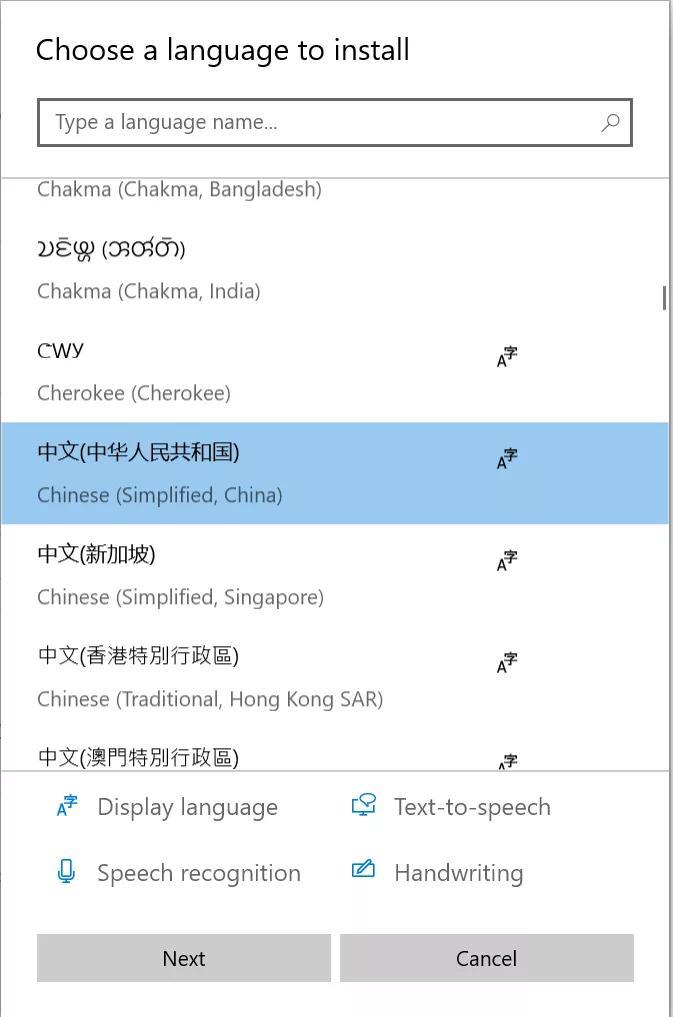

6、中文系统语言包,下载完成后,开始安装,并勾选Set as my Windows display language,然后选择install。
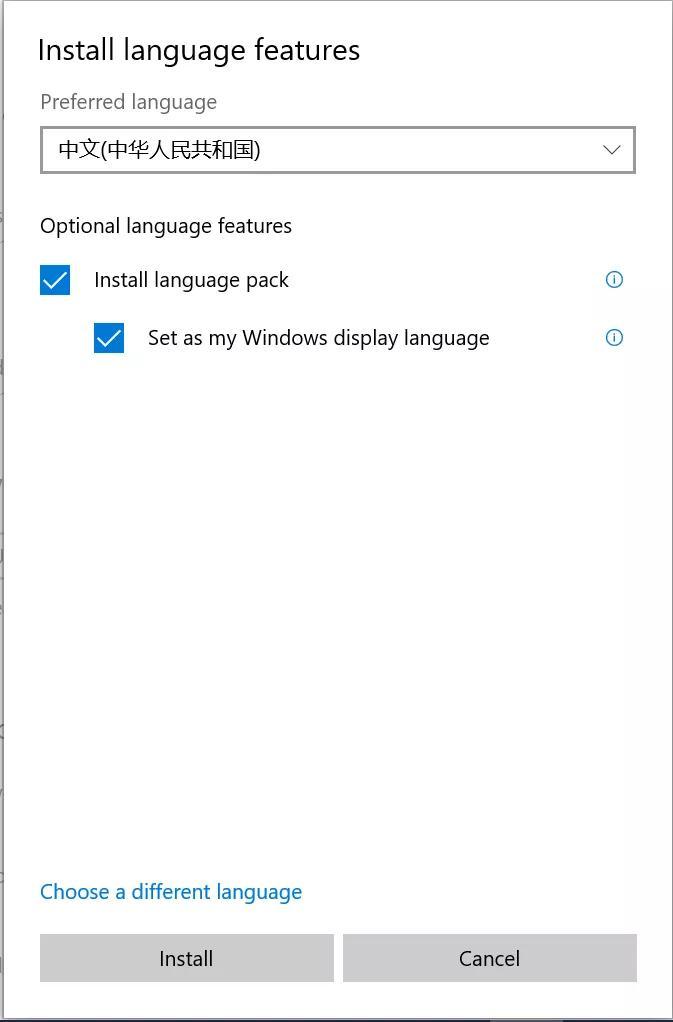

7、此时电脑必须要连接网络,然后就开始下载系统的中文语言包,并安装。


8、语言包安装完成后,提示注销电脑系统,点击注销。
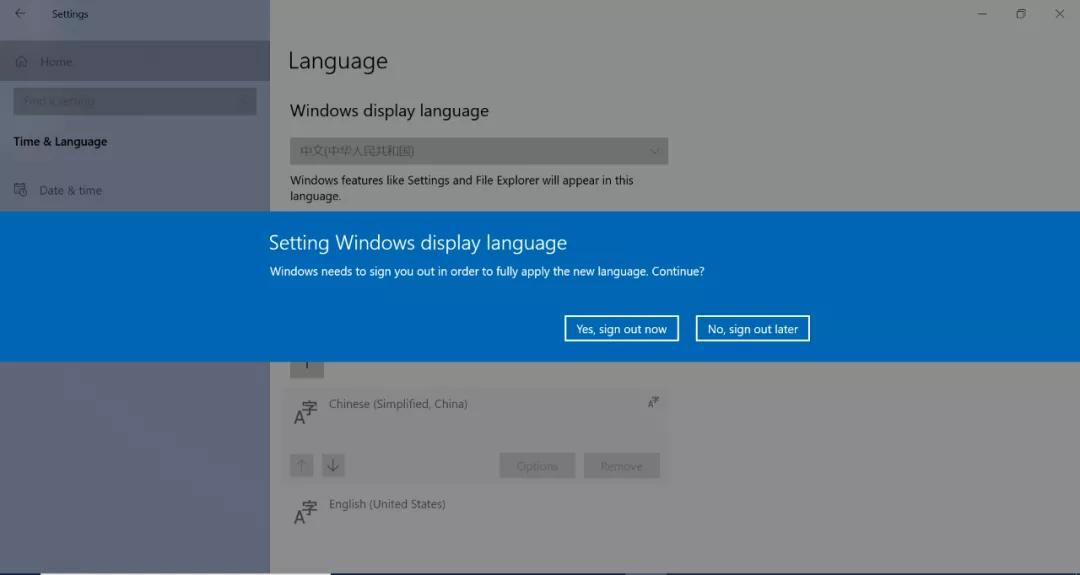

9、重新登录,发现系统已经变成中文版本。
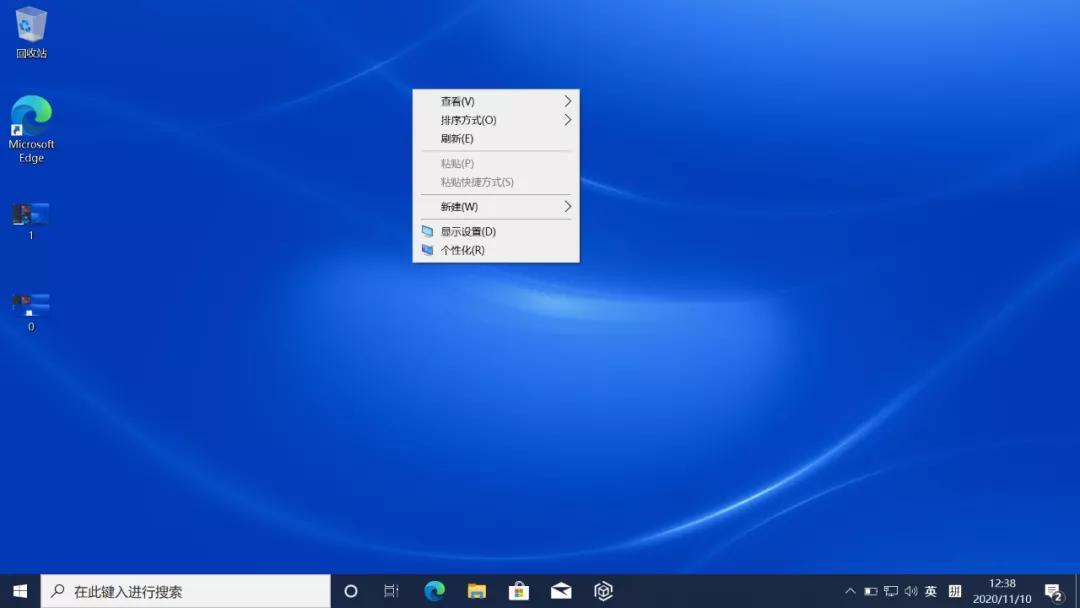

关注IT小技术,全部都是IT实战干货!
声明:如若本站内容侵犯了原著者的合法权益,请提供凭证,可联系我们进行处理,详见<免责声明>







